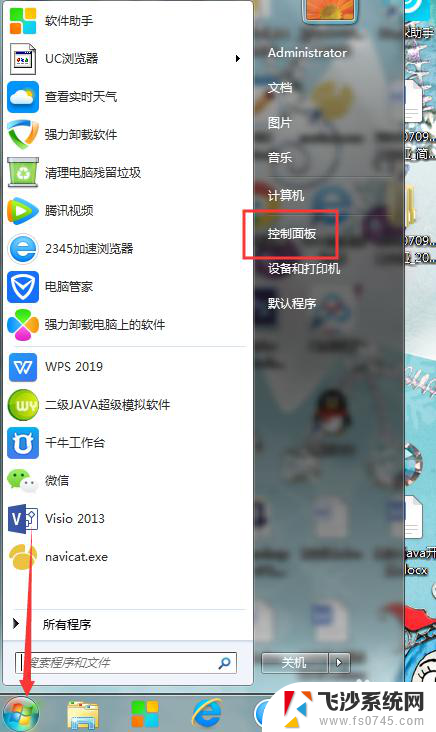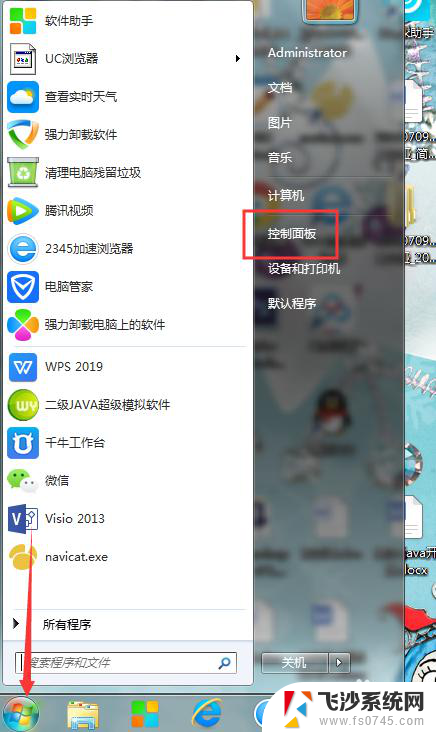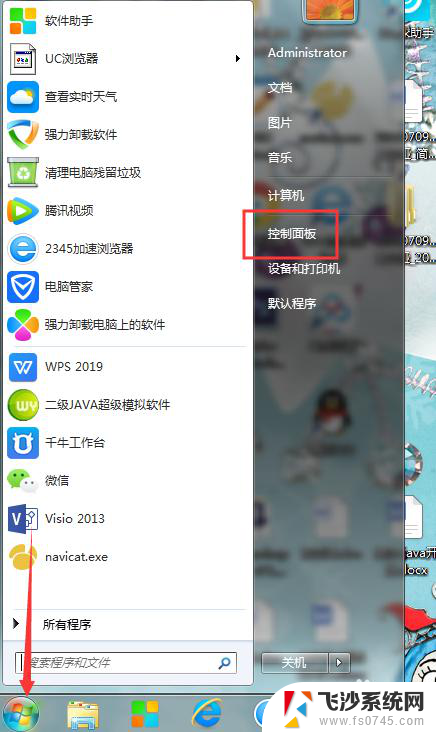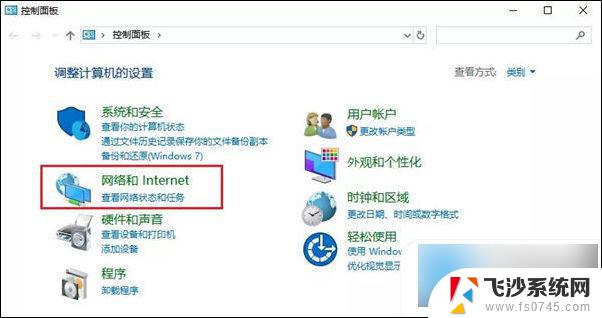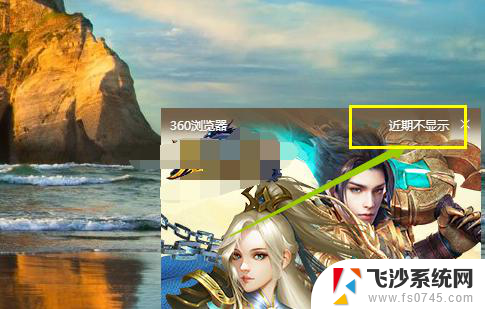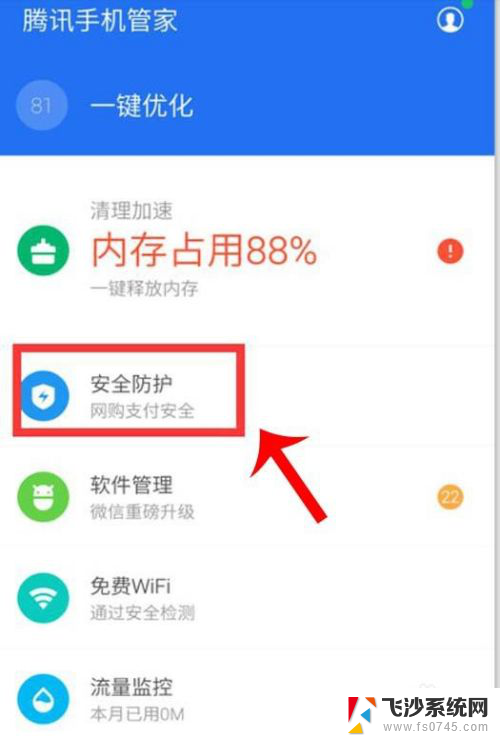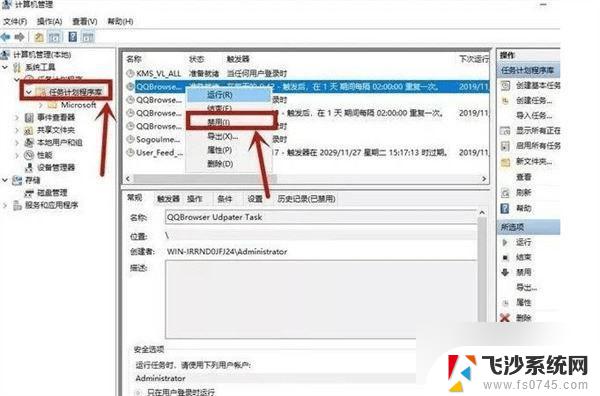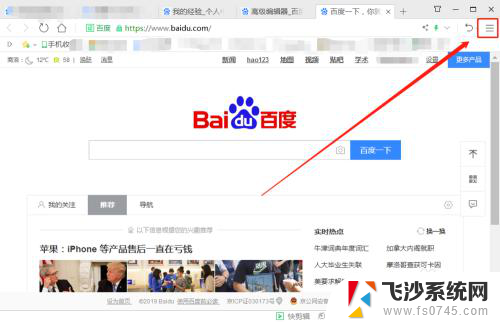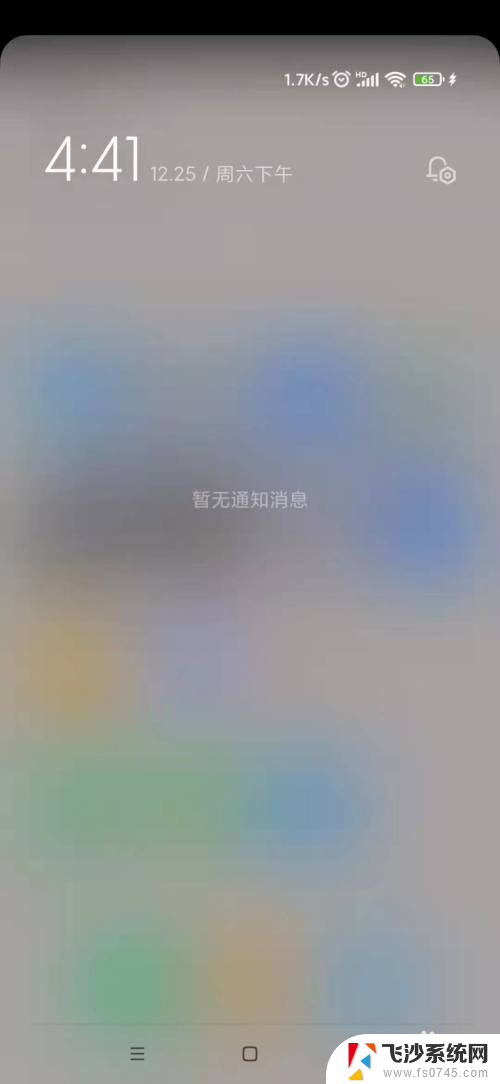电脑怎么设置弹窗广告拦截 如何去除QQ弹窗广告
随着网络的普及,弹窗广告成为了用户们最讨厌的广告形式之一,尤其是在使用电脑时,频繁弹出的广告窗口不仅影响了用户的使用体验,还可能存在安全风险。针对电脑上的弹窗广告,我们可以通过设置浏览器或安装插件来拦截这些广告,有效减少干扰并提升浏览效率。而对于QQ弹窗广告,用户可以通过简单的设置来去除这些打扰,让自己的QQ使用更加顺畅。立即了解如何设置电脑拦截弹窗广告,让网络浏览更加畅快!
具体方法:
1.首先在电脑上登陆我们的QQ账号。

2.在QQ下拉页面选择左下角的三个横点击一下,选择设置,如下图所示。
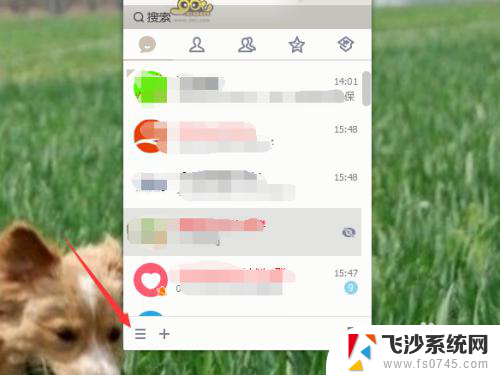
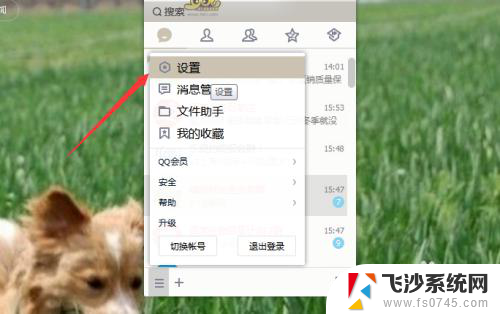
3.在系统设置里面选择权限设置-----资讯提醒,把登陆后显示腾讯网迷你版前面对勾去掉。
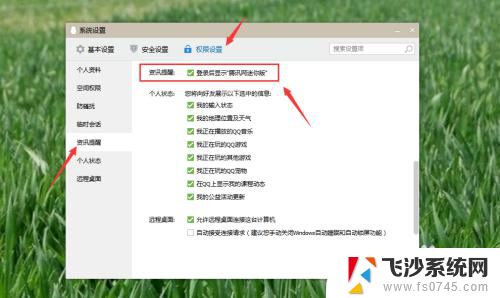
4.选择基本设置-----登陆。将订阅每日精选,了解商品资讯前面对勾也去掉。
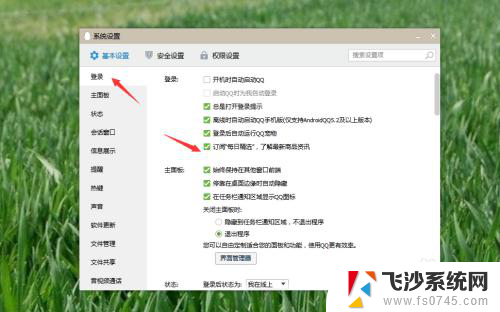
5.在基本设置------提醒里面把好友上线提醒关闭,或者只保留特定几个好友上线提醒。不然你手机QQ好友只要上线下线都会有弹窗提示甚至震动提醒。
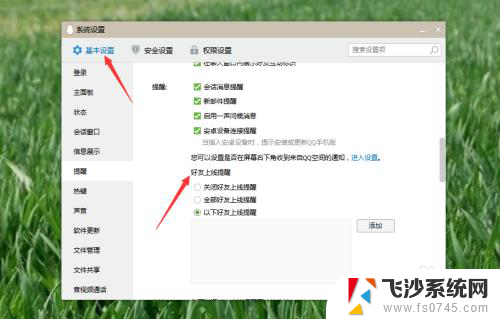
6.基本设置里面选择对话窗口,将不显示广告打上对勾(这个设置需要会员才能享受)。
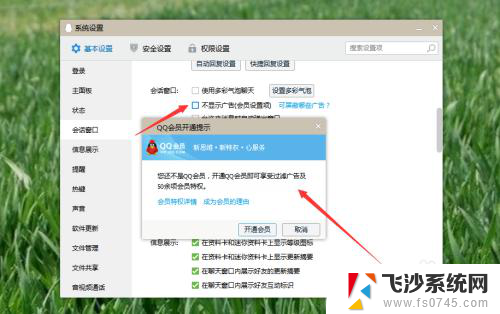
以上就是电脑如何设置弹窗广告拦截的全部内容,如果您遇到这种情况,可以按照小编的方法解决,希望对大家有所帮助。